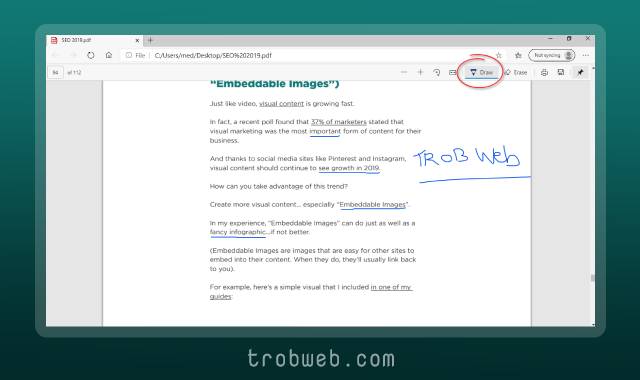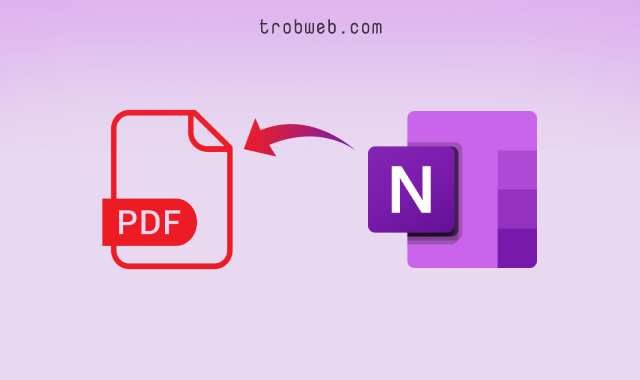كيفية استخراج الصور من ملف PDF
أحيانا بعد تضمين الصور في ملف PDF، قد تحتاج إلى استخراجها وحفظ تلك الصور في مجلد. في هذا الدليل سوف نشرح لك كيفية استخراج الصور من ملف PDF بطريقتين مختلفتين على جهاز الكمبيوتر، سواء الماك أو الويندوز.

استخراج الصور من ملف PDF باستخدام Adobe Acrobat Reader DC
من بين الطرق السهلة لاستخراج الصور من PDF، هي استخدام برنامج Adobe Acrobat Reader DC. بإمكانك عبره استخراج محتوى الوسائط المضمن في ملف PDF، ويمكنك حفظ الصور المحددة على PDF في مجلد ما على جهازك الكمبيوتر بكل بساطة. دعونا نتعرف على كيف؟
إذا لم تتوفر بعد على هذا البرنامج، يمكنك تنزيل Adobe Acrobat Reader DC المجاني على ويندوز أو الماك. بعد ذلك، افتح ملف PDF باستخدام هذا البرنامج.
بمجرد فتح الملف عبر البرنامج المذكور، انقر على أداة التحديد (رمز الماوس) في شريط الأدوات في الجزء العلوي. عبر هذه الأداة يمكننا تحديد الصور في ملف PDF.
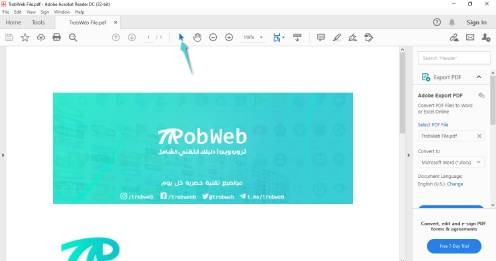
توجه مباشرة إلى الصورة المراد استخراجها ثم انقر عليها لتحديدها.
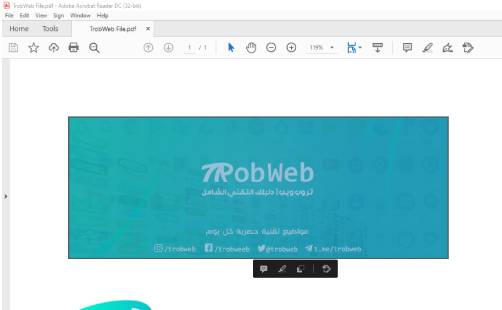
بعد ذلك، انقر بزر الأيمن للماوس على الصورة المحددة، ثم اضغط على خيار نسخ الصورة “Copy Image” الذي ظهر.
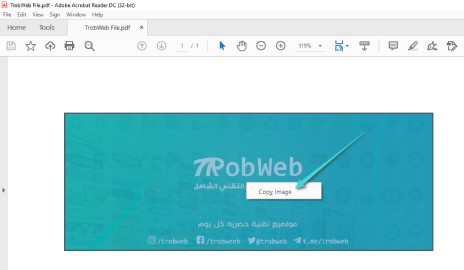
يمكنك الآن لصق الصورة المنسوخة في أي برنامج أو أدوات تحرير الصور أون لاين. على سبيل المثال يمكنك الدخول إلى موقع تحرير الصور Photopea.com.
- بمجرد الدخول إلى الموقع، انقر على Ctrl+V للصق الصورة.
- انقر على خيار ملف “File” الموجود في الجانب العلوي.
- من القائمة التي ظهرت، قم بتحديد خيار تصدير بإسم “Export as”.
- قم بتحديد صيغة حفظ الصورة من القائمة الفرعية (حدد PNG أو JPG).
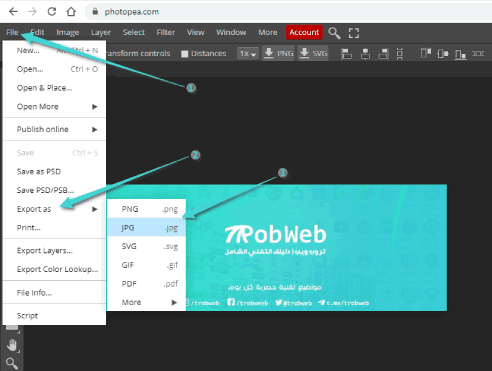
- ضمن النافذة التي ظهرت، يمكنك التحكم في مقاسات الصورة وجودتها. عندما تكون مستعداً لحفظ الصورة، انقر على زر حفظ “Save”.
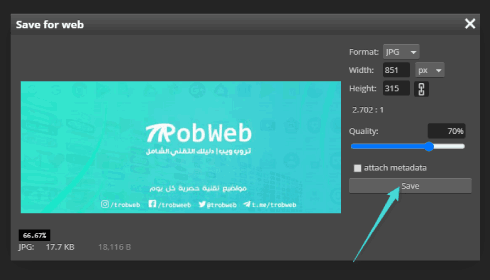
- سوف يتم تنزيل الصورة مباشرة وحفظها على جهازك.
بغض النظر عن الكمبيوتر والاندرويد، إذا كنت تتوفر على الايفون تعرف على كيفية تحويل ملف PDF إلى الصور عليه.
كيفية استخراج الصور من ملف PDF أون لاين
هذه الطريقة هي أيظاً سهلة للغاية ولا تتطلب أي جهد. سوف نعتمد على أداة ويب لاستخراج الصور من ملف pdf عبر بضع نقرات. إليك خطوات القيام بذلك.
ادخل إلى صفحة استخراج الصور من PDF على موقع pdfcandy. بعد ذلك، انقر على خيار إضافة ملف “Add File”، ثم حَدِّد ملف PDF المراد استخراج منه الصور ضمن النافذة التي ظهرت، وانقر على زر فتح “Open”.
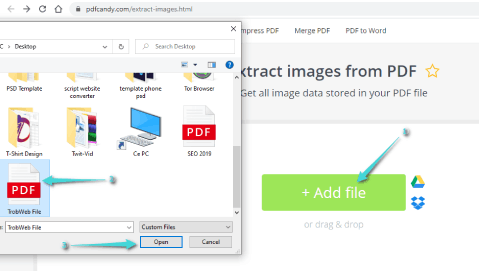
انتظر بعض الثواني حتى ينتهي الموقع من رفع ملف PDF ومعالجة محتوياته وتضمين الصور بشكل منفصل في ملف مضغوط. عند الانتهاء، سوف يظهر لك زر تنزيل ملف “Download File”. انقر عليه.
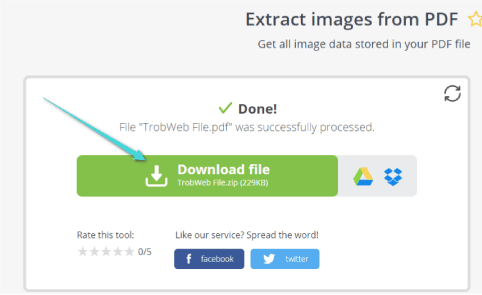
مباشرة سوف يتم تنزيل الملف المضغوط الذي يشمل الصور المستخرجة من ملف PDF. بمجرد تنزيل الملف، انقر عليه بزر الماوس الايمن، ثم حدد خيار استخرج هنا “Extract Here”. مباشرة سوف يتم استخراج تلك الصور إذ يمكنك فتحها أو مشاركتها واستخدامها في أي شيء تريد.
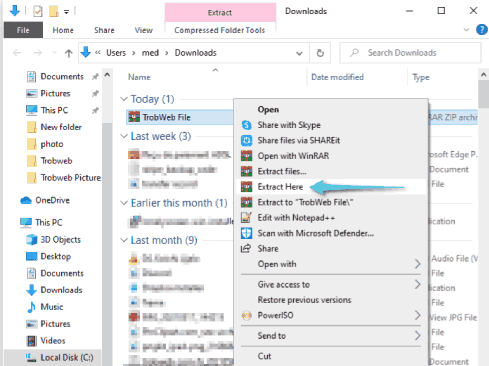
بغض النظر عن تنزيل الملف المضغوط الذي يشمل الصور، من نفس الصفحة سوف تجد خيارات لتنزيل الصور بشكل منفرد، وذلك في الجزء السفلي. سوف يتم عرض لك الصور التي يشملها ملف PDF بالترتيب، ويمكنك تنزيل أي صورة عبر النقر عليها.
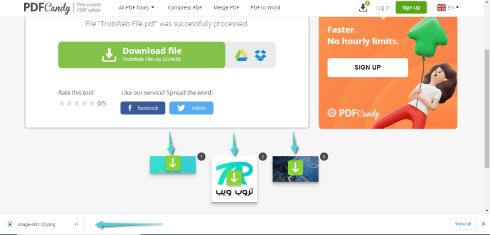
هذا كل ما في الأمر، إنها خطوات جد سهلة وبسيطة لاستخراج الصور من ملف PDF. أعتقد أن الطريقة الثانية هي الأفضل والأسرع، إذ تقوم أداة الويب على استخراج الصور من ملف pdf وتضمينها في ملف مضغوط بشكل سريع، ويمكنك تنزيلها كلها دفعة واحدة، كما تتيح لك خيار تنزيل صور محددة فقط بكل سهولة وبدون أي تعقيدات. علاوة على ذلك، يمكنك القيام بعكس ذلك عبر اتباع خطوات دليلنا حول كيفية تحويل الصور إلى ملف PDF واحد أون لاين.